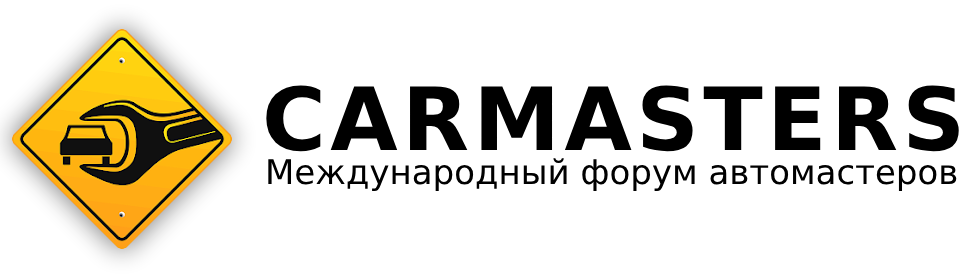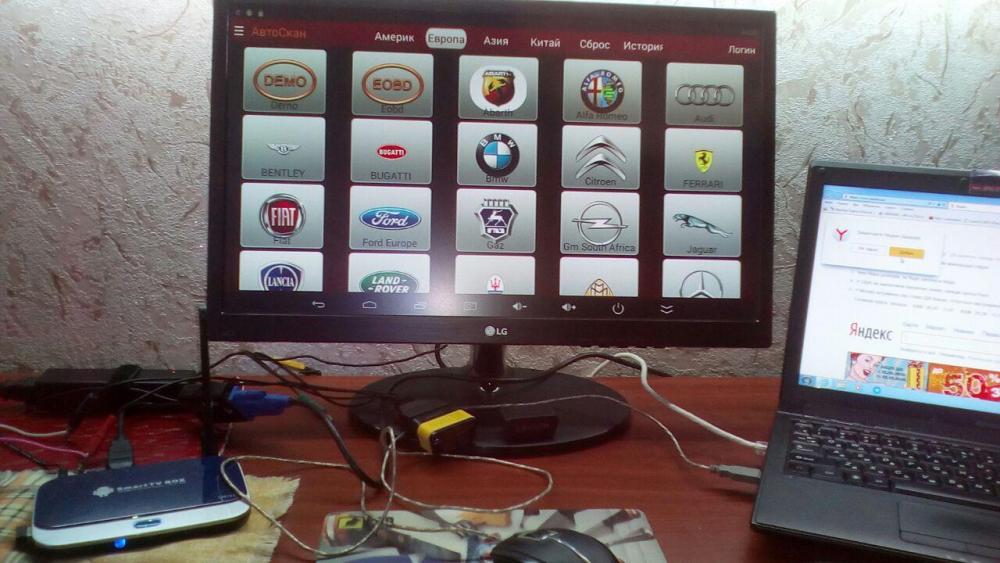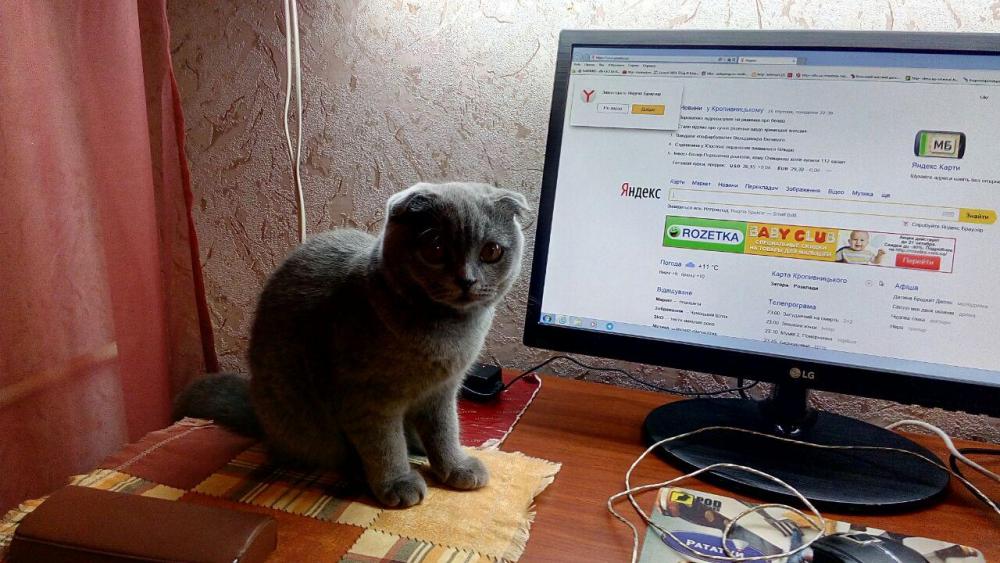
демсерж
Начинающий-
Постов
15 -
Зарегистрирован
-
Посещение
Информация о демсерж

- День рождения 17.05.1963
Информация
-
Пол
Мужчина
-
Город
Кировоград
-
Имя
Сергей
-
Страна
Ukraine
Посетители профиля
2 666 просмотров профиля
Достижения демсерж

Пользователь (2/3)
8
Репутация
-
 bus отреагировал на сообщение в теме:
Ford VCM 2 программирование
bus отреагировал на сообщение в теме:
Ford VCM 2 программирование
-
 doc.oleg отреагировал на сообщение в теме:
Ford VCM 2 программирование
doc.oleg отреагировал на сообщение в теме:
Ford VCM 2 программирование
-
VCMII Ford ,номер "народный", версия менеджера с момента покупки 2.1.119.19. Работает с 112 версией на железе , без заморозок. В программу "вставлен" менеджер версии 2.1.119.19.( Другие программы настроены под этот менеджер).
-
Мануалы JAC:http://jacen.jac.com.cn/for-owners/owners-manuals.html
-
 Hornet81 отреагировал на сообщение в теме:
Кто чем смотрит Субару ?
Hornet81 отреагировал на сообщение в теме:
Кто чем смотрит Субару ?
-
Hornet81. К SSM4 привязываются J2534 , но это по машинам минимум 12 год. С 14 все Субару. Подружил с Ford VCMII. Программа видит адаптер, нет возможности проверить с авто.
-
Для ELM-327 программа FORScan. Погуглите сайт, программа Free. Для некоторых функций требуется расширенная лицензия. Почитайте их форум. По диагностике программа (на мой взгляд) удобнее IDS.
-
VCMII бывают разные. С двух платными клонами хорошего качества такой проблемы нет.( Не помню на каком форуме обсуждалось.) Одноплатные -аналог VCMII. Рекомендуют устанавливать версию ПО с комплекта. Если у Вас двухплатный VCMII, при переходе на старее версию необходимо его перепрограмировать. Возможно и Вам файл справки поможет...manager-ru.chm manager-ru.rar Что то с передачей файла не получилось... Что представляет собой программа VCI Manager? VCI Manager — это программная утилита, позволяющая конфигурировать аппаратные средства VCI и устанавливать периодические обновления для его встроенного ПО. Перед тем как VCI может быть использован, он должен иметь последнюю версию встроенного ПО и быть правильно сконфигурирован для использования в сети мастерской. Поддерживаются три типа сетевых подключений: USB (необходимо использовать для установки встроенного ПО) Проводная сеть Ethernet Беспроводная сеть. Перед конфигурированием VCI для использования в сети мастерской может потребоваться консультация с ИТ-специалистом мастерской. Важные термины Данный файл справки и документация пользователя ссылаются на два типа ПО, поэтому важно не путать их. Это: VCI Manager. Данное ПО работает на ПК и позволяет конфигурировать тестер для использования в мастерской. Встроенное программное обеспечение (также называют микропрограммой). Это программное обеспечение, которое работает в тестере и устанавливается с помощью VCI Manager. VCI Manager автоматически определяет актуальность версии встроенного программного обеспечения конкретного тестера. Введение Программное обеспечение VCI Manager состоит из различных функций, которые используются для обеспечения работы тестера VCI. Пользователь может выбирать любую из функций, нажимая на вкладки, расположенные на верхней панели приложения. Каждая страница функций содержит строку состояния, описывающую текущую активность или состояние; например Обнаруженные VCI или Выполняется обновление. Проводник VCI Отображает тестеры, к которым может подключаться VCI Manager, и позволяет выбирать один из тестеров для подключения. Характеристики Отображает информацию о конфигурации подключенного тестера. Обновление VCI Обновление встроенного ПО тестера. Примечание. Для обновления встроенного ПО тестера необходимо подключить VCI Manager к тестеру с помощью прилагаемого USB-кабеля. Настройка сети Настройка или изменение параметров беспроводного подключения или проводного Ethernet-подключения. Примечание. Для изменения параметров беспроводного подключения и проводного Ethernet-подключения необходимо подключить VCI Manager к тестеру с помощью прилагаемого USB-кабеля. Справка/версия ПО Отображение файла справки данного приложения и информации о версии ПО. Беспроводное подключение Беспроводное подключение позволяет использовать тестер без физического подключения к ПК. Настройка беспроводной связи «точка-точка» (VCI) Связь «точка-точка» устанавливает частное беспроводное соединение между тестером и ПК. Связь «точка-точка» позволяет переносить ПК и тестер за пределы беспроводной сети мастерской. Конфигурировать тестер для связи «точка-точка» нужно только в том случае, если пользователь выполнил процедуру установки заводских настроек или если тестер используется с ПК, подключение к которому никогда не осуществлялось. Желтый треугольник над тестером в VCI Manager обозначает необходимость сконфигурировать связь «точка-точка». Конфигурирование связи «точка-точка» Вставьте поддерживаем программный ключ 802.11 в ПК. Запустите программу VCI Manager, щелкнув по значку VCI Manager. Подключите USB-кабель к ПК и тестеру. Дождитесь появления тестера в окне «Проводник». Отсоедините USB-кабель. Значок устройства должен измениться с USB на «Беспроводная сеть». Предупреждение. Подключение тестера к другим ПК посредством VCI Manager также создаст сетевые профили на этих ПК и откроет общий доступ к тестеру для нескольких ПК. Для отмены общего доступа можно нажать кнопку Установить заводские настройки на вкладке «Настройка сети» в VCI Manager. Настройка точки беспроводного доступа Связь посредством точки доступа устанавливает совместное беспроводное соединение между тестером и несколькими ПК. Точка доступа ограничена пределами беспроводной сети мастерской. Настройку тестера для беспроводной точки доступа обычно выполняет администратор сети. Перед сменой интерфейса связи с VCI, необходимо связаться с ИТ-администратором, если возникнут проблемы при выполнении данной процедуры или понадобится следующая информация. Что необходимо знать: Если эта информация недоступна, необходимо проконсультироваться у администратора сети. Данная локальная сеть автоматически назначает IP-адреса? Если нет, то потребуется IP-адрес и маска подсети для назначения данному тестеру. Идентификатор сети (SSID) точки доступа беспроводной сети (имя сети) Требуемая сетевая аутентификация WPA2 или WPA — частная, открытая или совместная Требуемое шифрование данных - TKIP или WEP или AES (64-разрядное или 128-разрядное) Пароль безопасности для входа в беспроводную сеть (ключ шифрования) Конфигурирование точки доступа: Запустите программу VCI Manager, щелкнув по значку VCI Manager. Подключите USB-кабель к ПК и VCI. Включите тестер через переходник самопроверки или посредством диагностического разъема автомобиля. Выберите и подключите тестер во вкладке Проводник VCI в VCI Manager. Выберите вкладку Настройка сети. Если 12 В не обнаруживаются, VCI Manager отобразит сообщение «External power is required» (Требуется внешнее питание). Выберите вкладку Беспроводная сеть. Установите флажок Включить интерфейс беспроводной сети в поле Управление интерфейсом для использования этого интерфейса. После включения интерфейса поле Конфигурация IP-адреса и кнопки Применить и Отменить станут активными. Выберите функцию Получить IP-адрес автоматически, если локальная сеть автоматически назначает IP-адреса. В противном случае, введите назначенный IP-адрес и маску подсети. Выберите пункт Точка доступа, чтобы начать конфигурирование точки доступа. Если используемая точка доступа находится вне зоны действия или вне диапазона идентификаторов сети SSID, выберите кнопку с зависимой фиксацией Ввести имя сети [SSID]: и введите имя сети. Если беспроводная точка доступа находится в зоне действия, выберите кнопку с зависимой фиксацией Выбрать из списка доступных сетей. Список автоматически обновится, и программное обеспечение выполнит поиск сигналов беспроводной сети. Обнаруженные сети отобразятся в поле Имя сети. После ввода имени сети выберите пункт Настройка конфигурации. Введите параметры безопасности, требуемые сетью, а затем выберите Далее. Выберите Да для переконфигурирования VCI или Нет, чтобы продолжить без переконфигурирования. Выберите OK. Примечание. VCI Manager автоматически сохранит последние десять конфигураций беспроводного соединения, использовавшихся для подключения к точке доступа. Внимание. Если отключить VCI от ПК или снять с него питание во время обновления, придется выполнить восстановление VCI. (Смотрите раздел Режим восстановления.) Выполняется настройка конфигурации VCI — данное сообщение будет отображаться в процессе обновления. Изменения интерфейса VCI завершены — это сообщение отобразится на короткое время после окончания процесса обновления. Выберите вкладку Характеристики, чтобы проверить правильность конфигурирования VCI. Запишите или распечатайте настройки так, как они отображаются на вкладке Характеристики, для дальнейшего использования. Тестер VCI сконфигурирован для подключения к ПК с установленной программой VCI Manager Режим восстановления Если в процессе обновления программного обеспечения произойдет сбой, может появиться сообщение, предписывающее использование режима Режим восстановления. Это указывает на то, что один или более файлов ПО тестера, возможно, были повреждены из-за сбоя в процессе обновления. Обычно это происходит при обрыве связи между тестером и компьютером в процессе обновления. В этой или другой ситуации, когда ПО тестера повреждено, необходимо использовать Режим восстановления для стирания карты памяти и перевода тестера в состояние восстановления, т. е. в состояние, при котором ПО может быть полностью восстановлено. Режим восстановления приведет к принудительному согласованию версии ПО тестера и версии ПО VCI Manager, установленного на ПК, к которому осуществлено подключение. Для входа в режим восстановления на VCI выполните указанные далее действия: 1. Отключите питание VCI-тестера. 2. Снимите нижнее резиновое покрытие VCI. 3. Нажмите и удерживайте кнопку режима восстановления на тестере, затем включите питание VCI. 4. Отпустите кнопку режима восстановления, когда все светодиоды загорятся. Теперь VCI находится в Режиме восстановления. 5. Перейдите в окно Проводник. Появится значок тестера с надписью Восстановить под ним. 6. Выделите значок тестера и нажмите кнопку Восстановить. Для входа в режим восстановления на VCI с помощью кнопки питания выполните указанные далее действия: 1. Нажмите кнопку Питание на тестере для отключения питания. 2. Отсоедините шнур питания от тестера. 3. Нажмите кнопку Питание и, удерживая ее, подсоедините шнур питания к устройству. 4. Отпустите кнопку Питание, когда все светодиоды загорятся. Теперь устройство находится в Режиме восстановления. 5. Перейдите в окно Проводник. Появится значок тестера с надписью Восстановить под ним. 6. Выделите значок тестера и нажмите кнопку Восстановить. Тестер загрузит полный образ ПО, после чего снова будет готов к использованию. Примечание. Поскольку тестер будет выполнять загрузку полного ПО, а не просто обновлять файлы, процесс восстановления может занять до 20 минут. Нельзя отключать питание тестера и закрывать VCI Manager в это время. Дополнительную информацию о том, когда и как использовать Режим восстановления, можно найти в Руководстве пользователя VCI. Пропустил главное : Проводник VCI В окне Проводник графически представлены все тестеры, подключенные к локальной сети. Все тестеры отображаются в виде значков с соответствующими серийными номерами, расположенными под значками. Серийный номер каждого тестера находится на наклейке, расположенной на задней стенке тестера, под штрих-кодом. Окно Проводник отображает также состояние каждого тестера, например, должно ли быть обновлено его встроенное программное обеспечение. Программа VCI Manager имеет приоритет перед тестером по методам подключения. Значок метода подключения будет отображаться над значком тестера, демонстрируя метод подключения, который будет использоваться программой VCI Manager. Приоритет для подключения является следующим: USB-подключение Ethernet-подключение (необходимо активировать с помощью USB) Беспроводное подключение (необходимо активировать с помощью USB) Первоначальное подключение к VCI необходимо выполнить с помощью USB. Убедитесь, что тестер правильно подключен к одному из USB-портов ПК с помощью прилагаемого USB-кабеля. Выделить значок тестера, который необходимо использовать. Значок программы VCI Manager, отображаемый на тестере, будет указывать на метод подключения, который будет использоваться, если будет выбрана кнопка <Подключить>. Программа VCI Manager может автоматически изменить метку на кнопке <Подключить> для тестера, который подключен к USB-порту ПК. Если необходимо обновление встроенного программного обеспечения, кнопка <Подключить> изменится на <Обновить VCI>. Если тестер находится в режиме восстановления, кнопка <Подключить> изменится на <Восстановить>. При нажатии кнопки <Подключить> произойдет подключение к устройству или появится возможность обновить или восстановить тестер. Как только тестер будет подключен, кнопка <Подключить> перестанет быть активной, а кнопка <Отключить> станет активной. Над значком тестера появится метка, указывающая на то, что он подключен. Чтобы отключиться от подключенного тестера, нужно выбрать его значок, а затем нажать кнопку <Отключить>. Светодиод PC на тестере начнет мигать, указывая на установленное подключение к хосту. Не отключайте тестер и не снимайте с него питание во время обновления или восстановления. Значок Описание Программа VCI Manager будет подключена к VCI через USB. Можно обновить встроенное ПО и изменить сетевые настройки. Программа VCI Manager будет подключена к VCI через проводную сеть Ethernet. Можно обновить встроенное ПО. Программа VCI Manager будет подключена к VCI через беспроводную сеть. Программа VCI Manager не настроена для беспроводной связи «точка-точка». Необходимо подключить тестер к ПК с помощью кабеля USB. Программа VCI Manager подключена к этому тестеру. Адаптеры беспроводной связи в ПК и в тестере несовместимы друг с другом. Программное обеспечение Чтобы программа VCI Manager работала с тестером, их версии должны совпадать. Если версии программного обеспечения тестера и ПК не совпадают, в окне Проводник автоматически отобразится соответствующее сообщение. Состояния, которые возникают при обнаружении обновления: Встроенное программное обеспечение тестера – Доступно обновление На компьютере установлена новая версия программы VCI Manager, и встроенное ПО тестера устарело относительно программы VCI Manager. В этом случае в окне Проводник программы VCI появится сообщение о несовместимости и инструкция по обновлению ПО тестера. Требуется обновление программы VCI Manager Встроенное ПО тестера может быть новее программы VCI Manager. Это, как правило, происходит тогда, когда ПО тестера и программы VCI Manager было обновлено на одном и том же компьютере, но затем тестер был подключен к другому компьютеру, на котором программа VCI Manager еще не была обновлена. В этом случае появится сообщение о необходимости обновления управляющего ПО (VCI Manager) на ПК. При этом условии можно выбрать обновление ПО на компьютере или включить на тестере режим восстановления. Поиск тестера Иногда может возникнуть необходимость определить на слух тестер, к которому установлено подключение. Это может потребоваться в случаях, если несколько тестеров находятся в одном месте и необходимо определить выбранный тестер. Для этого установите флажок (выбрав его) Страница VCI в нижней правой части окна. Выбранный тестер начнет издавать звуковые сигналы до тех пор, пока не будет снят флажок Страница VCI. Примечание. Тестер должен быть включен для отображения в окне Проводник. Кнопки управления Кнопки экрана Проводник работают следующим образом: Показать подробные сведения Нажмите кнопку Показать подробные сведения для вывода экрана, отображающего сведения о выбранном тестере. На этом экране показывается серийный номер тестера, его текущее состояние (например, Готов, Обновить ПО), а большое окно, расположенное справа, содержит различную дополнительную полезную информацию. Справка по продукту Нажмите на эту кнопку для вывода файла справки программы VCI Manager. Подключить/Обновить VCI/Восстановить Данная кнопка имеет различные состояния в зависимости от действия, которое может быть выполнено, или которое обнаружено программой VCI Manager. Подключить. Версия ПО тестера совпадает с версией ПО VCI Manager. Можно задать или изменить конфигурацию тестера. Как только подключение будет выполнено, кнопка станет неактивной (серой) и не может больше использоваться. Обновить VCI. Программа VCI Manager требует обновить ПО тестера. Доступно только обновление ПО тестера. Восстановить: Программа VCI Manager обнаружила, что тестер находится в режиме восстановления. При выборе данной опции ПО тестера будет обновлено для соответствия версии ПО VCI Manager, установленного на ПК, к которому осуществлено подключение. Отключить Кнопка Отключить в начале является неактивной (серой) и не может использоваться. Однако, как только будет выполнено подключение к выбранному тестеру, эта кнопка станет активной. Когда кнопка Отключить активна (черная надпись), щелкнув по ней, можно отключить выбранный тестер.
-
karamba161 подписался на демсерж
-
Посмотрите:http://androidmir.org/android/3477/ Разрешение на мониторе 1920*1080
- 6 763 ответа
-
- launch
- launch idiag
-
(и ещё 1 )
C тегом:
-
Программа- X-431 PRO3 ; версия оболочки- X-431 iDiag v3.06.011.
- 6 763 ответа
-
- launch
- launch idiag
-
(и ещё 1 )
C тегом:
-
Ничем не отличается от смартфона или планшета. Обыкновенный Андроид с разнообразным софтом. Покупал чуть более года назад для интернета (на экране ТВ). Не пользовался , вспомнил о нем посмотрев эту тему. LA N , 3 USB ,OTG, выход (HDMI и тюльпан). Двух диапазонный роутер и слот для микро СД карты.
- 6 763 ответа
-
- launch
- launch idiag
-
(и ещё 1 )
C тегом:
-
Модель CS918II. Внешний блок питания , 5 вольт.
- 6 763 ответа
-
- launch
- launch idiag
-
(и ещё 1 )
C тегом:
-
Изначально собирался добавить на ноут и Андроид , затем вспомнил о SmartTV BOX. Купил переходник HDMI-VGA и получился мультимарочник с дисплеем 21 дюйм. Покупал в Киеве. Ближайшими днями надеюсь проверить на авто. Сравнивать есть с чем , покупался для китайских машин.
- 6 763 ответа
-
- launch
- launch idiag
-
(и ещё 1 )
C тегом:
-
Получил сегодня EasyDiag. Установка по принципу :1.Запускаем файл(установщик) 2. Копируем файлы в папку. Запускаем и работаем. Активировано 197 марок.
- 6 763 ответа
-
- launch
- launch idiag
-
(и ещё 1 )
C тегом:
-
Киевлянка, с детьми приехала .....
-
 Мастак отреагировал на сообщение в теме:
Потеряна почта и личка.
Мастак отреагировал на сообщение в теме:
Потеряна почта и личка.
-
-
 ksv отреагировал на сообщение в теме:
Ford VCM II диагностика Suzuki.
ksv отреагировал на сообщение в теме:
Ford VCM II диагностика Suzuki.
-
 lirok отреагировал на сообщение в теме:
Ford VCM II диагностика Suzuki.
lirok отреагировал на сообщение в теме:
Ford VCM II диагностика Suzuki.
-
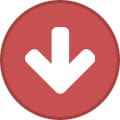 Kamaz отреагировал на сообщение в теме:
Ford VCM II диагностика Suzuki.
Kamaz отреагировал на сообщение в теме:
Ford VCM II диагностика Suzuki.
-
 maxreiv отреагировал на сообщение в теме:
Ford VCM II диагностика Suzuki.
maxreiv отреагировал на сообщение в теме:
Ford VCM II диагностика Suzuki.
-
Для владельцев Ford VCM II (двухплатный), небольшая инструкция (точнее обзор) по установке и настройке Ford VCM II для работы с программой Suzuki SDT-2. Будет ли работать на одной ОС с Ford IDS ? Незнаю, не пробовал. На сайте программы выложена (продается) версия 2.8.0.46 , в сети (спасибо раздающему) 2.9.0.47(от 1.10.2015). Для уже использующих Ford VCM II с программой Ford IDS . На ноутбуке (или ОС) где установлено и работает Ford VCM II с Ford IDS идем по пути: C:\Program Files\Ford Motor Company\IDS\Runtime\install3rdparty\ETAS или C:\Program Files (x86)\Ford Motor Company\IDS\Runtime\install3rdparty\ETAS Regarts... (Спасибо vagvag за информацию). Копируем и сохраняем в удобном для Вас месте или носителе , файл установщик менеджера VCM II работающей Ford IDS. Устанавливаем Suzuki SDT-2. Запускаем установщик программы, через небольшое время программа попросит подключить VCM II. Достаточно подключения по USB. Подключаем, только после этого произойдет полная установка программы. (VCM II подключен) Программа установилась , отключаем VCM II. Запускаем файл установщик менеджера VCM II работающей Ford IDS. Идем по пути: «С:\Program Files\VTX-VCI» . Видим две папки VCI Software(6516-Suzuki) и VCI Software(Ford-VCM-II). Копируем содержание папки VCI Software(Ford-VCM-II) и вставляем с заменой в папку VCI Software(6516-Suzuki). Перезагружаемся . Подключаем питание 12 вольт через диагностический прибор, VCM II пикнул, подключаем VCM II через USB к ноутбуку. Произойдет , как обычно, установка драйверов. Запускаем VCM II Menager. Кнопка Пуск\All Programs\Bosch\VCI Software (6516-Suzuki)\ VCM Menager(6516-Suzuki). Нажимаем Connect. На рисунке VCM появляется зеленая кавычка. Нажимаем Show Details. Смотрим , в строках PC S/W Version и VCM II S/W Version совпадение цифр. Вверху картинки VCM Menager надпись VCM II Menager(Ford-VCM-II). Так и должно быть. Закрываем VCM Menager . Запускаем Suzuki SDT-2. Радуемся. При работе с программой . Подключили сканер к машине, дождались «пик», подключились через USB к ноутбуку и запускаем Suzuki SDT-2. При необходимости через System Configuration переключаемся на необходимый язык ( Русский присутствует) . У меня ОС eng и программа установилась с выборкой английского языка. Работаем. Программа проста , вопросов думаю не должно возникнуть. Успехов ! Suzuki SDT-2.rar